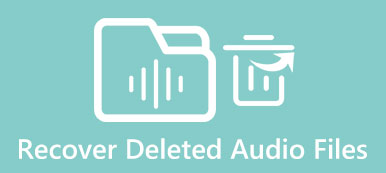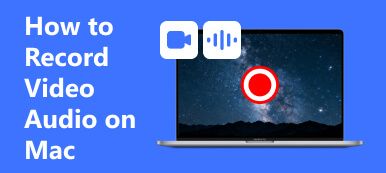Sprachaufzeichnung unter Windows war bis vor einem Jahrzehnt eine Herkulesaufgabe. Mit dem technologischen Fortschritt ist es einfacher geworden Sprachaufnahme unter Windows 7 zu Hause wie nie zuvor. Wenn Sie in Google nach Diktiergeräten suchen, erhalten Sie eine sehr lange Liste. Das macht es schwierig, die richtige Software für Ihr Gerät auszuwählen. Glücklicherweise enthält dieser Artikel eine Top-Liste, sodass Sie das beste Tool entdecken und Ihre Stimme einfach aufzeichnen können.
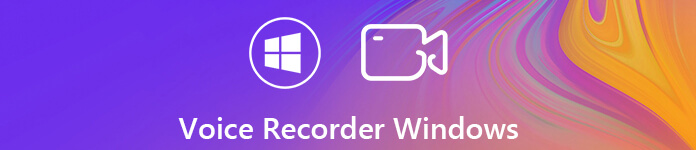
- Teil 1: Top 5 Voice Recorder für Windows 10
- Teil 2: Top 3 Möglichkeiten, Sprache auf dem PC aufzunehmen
- Teil 3: FAQs zum Voice Recorder unter Windows
Teil 1: Top 5 Voice Recorder für Windows 10
Top 1: Apeaksoft Screen Recorder
Apeaksoft Screen Recorder erscheint ganz oben auf unserer Liste, da es die beste Audioqualität erzeugen und umfangreiche Bonusfunktionen bieten kann.
- Vorteile
- Nehmen Sie Ihre Stimme ohne Verzögerung auf Ihrem Windows 10 auf.
- Verbessern Sie die Audioqualität während der Aufnahme automatisch.
- Nehmen Sie nur Ihre Stimme auf oder fügen Sie Ihre Stimme zur Audioaufnahme hinzu.
- Unterstützt eine Vielzahl von Audioformaten wie MP3.
- Nachteile
- Nach der kostenlosen Testversion müssen Sie die Lizenz erwerben.
So zeichnen Sie Sprache unter Windows 10 auf
Schritt 1Installieren Sie Screen RecorderWenn Sie Ihre Stimme auf Ihrem Computer aufnehmen müssen, installieren Sie den besten Diktiergerät für Windows 10. Starten Sie ihn dann und wählen Sie Audio Recorder.
 Schritt 2Nehmen Sie Ihre Stimme auf
Schritt 2Nehmen Sie Ihre Stimme aufErmöglichen MikrofonLassen Sie es auf Ihr Mikrofon zugreifen und schalten Sie es aus System Klang. Letzteres wird verwendet, um Ton von Ihrem Computer aufzunehmen. Klicken Sie auf die Zahnradschaltfläche, um das zu öffnen Einstellungen Dialog. Hier können Sie das Ausgabeformat, Hotkeys und mehr anpassen. Klicken Sie nun auf REC Taste, um die Sprachaufnahme unter Windows 10 zu starten.
 Schritt 3Sprachaufzeichnung speichern
Schritt 3Sprachaufzeichnung speichernSobald die Sprachaufnahme abgeschlossen ist, klicken Sie auf Stoppen Klicken Sie auf die Schaltfläche, um das Vorschaufenster zu öffnen. Spielen Sie die Audiodatei ab und entfernen Sie unerwünschte Teile mit dem Clip-Tool. Zum Schluss drücken Sie die Gespeichert Schaltfläche zum Exportieren auf die Festplatte.

Top 2: Apeaksoft Kostenloser Online-Audiorecorder
Wenn Sie keine Software auf Ihrem Computer installieren möchten, Apeaksoft Kostenloser Online-Audiorecorder ist die beste Option zum Aufzeichnen von Sprache unter Windows 10 und früher.
 Software Empfehlungen
Software Empfehlungen- Nehmen Sie Ihre Stimme oder Ihren Systemton ganz einfach online auf.
- Überwachen Sie die Sprachaufzeichnung in Echtzeit.
- Keine Installation oder zeitliche Begrenzung erforderlich.
- Speichern Sie Sprachaufnahmen als hochwertige MP3-Dateien.
So zeichnen Sie Ihre Stimme auf dem PC auf
Schritt 1Öffnen Sie einen Browser und besuchen Sie die bester Diktiergerät für Windows 10.

Schritt 2Klicken Sie auf die Aufnahme starten Klicken Sie auf der Startseite auf die Schaltfläche, um auf den Launcher zuzugreifen. Deaktivieren Sie diese Option, um Ihre Stimme zu erfassen System Audio während einschalten Mikrofon. Treffe die REC Taste, um die Aufzeichnung Ihrer Stimme unter Windows 10 zu starten.

Schritt 3Hit the Stoppen Taste, wenn die Aufnahme abgeschlossen ist. Anschließend können Sie die MP3-Datei herunterladen oder eine andere Aufnahme starten.

Top 3: Kühnheit

Wenn der integrierte Diktiergerät unter Windows 10 nicht funktioniert, ist Audacity die beste kostenlose Alternative. Als Open-Source-Projekt gibt es Audacity seit über einem Jahrzehnt und es wird immer beliebter.
- Vorteile
- Nehmen Sie die Stimme über das Mikrofon auf.
- Bearbeiten Sie die Sprachaufnahme auf Tracks.
- Unterstützt unbegrenzte Tracks.
- Nachteile
- Es ist nicht für Anfänger geeignet.
Oben 4: WavePad
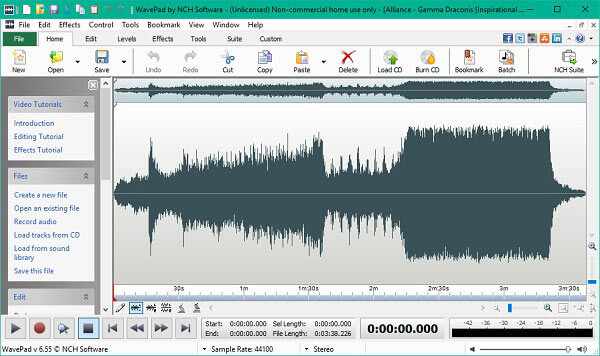
WavePad ist eine weitere Sprachaufzeichnungs-App für Windows 10 und Windows Phone. Sie können es im Microsoft Store erhalten, aber der Preis beträgt 99.00 USD. Darüber hinaus können Sie die Sprachaufzeichnungsdatei auf Ihrem PC bearbeiten.
- Vorteile
- Nehmen Sie die Stimme direkt auf.
- Eine benutzerfreundliche Oberfläche ausstatten.
- Bieten Sie Audiobearbeitungswerkzeuge an.
- Nachteile
- Es funktioniert nur mit einer einzelnen Spur.
- Es ist teuer.
Top 5: Adobe Audition

Es ist bekannt, dass Audition die Audiolösung von Adobe ist. Es integriert auch die Sprachaufzeichnungsfunktion. Die gute Nachricht ist, dass Sie damit jetzt Ihre Stimme unter Windows 10 aufzeichnen können. Außerdem bietet Adobe für seine Produkte eine AutoSave-Funktion an, was bedeutet, dass Sie dies tun können Stellen Sie die gelöschten Dateien auf einem Windows-PC wieder her wenn Ihre Audition-Dateien verloren gegangen sind.
- Vorteile
- Nehmen Sie Sprache in hoher Qualität auf.
- Unterstützt mehrere Tracks.
- Bieten Sie Audiobearbeitungswerkzeuge an.
- Nachteile
- Es erfordert technische Fähigkeiten.
- Es ist nicht kostenlos.
Teil 2: Top 3 Möglichkeiten, Sprache auf dem PC aufzunehmen
Top 1: i-Sound-Recorder
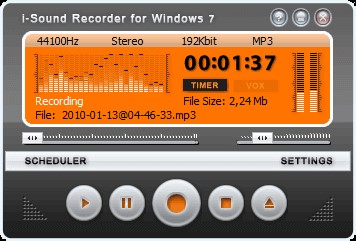
i-Sound Recorder ist ein Sprachrekorder, der für Windows 7 und frühere Versionen heruntergeladen werden kann. Wenn Sie ein grundlegendes Tool benötigen, um Ihre Stimme auf einem alten PC zu einem niedrigen Preis aufzuzeichnen, kann dieses Programm Ihre Anforderungen am besten erfüllen.
- Vorteile
- Speichern Sie die Stimme als MP3, WAV usw.
- Leicht und funktioniert auf alten Geräten.
- Zeigen Sie die Lautstärke in Echtzeit an.
- Nachteile
- Es fehlen erweiterte Funktionen.
Top 2: RekordPad
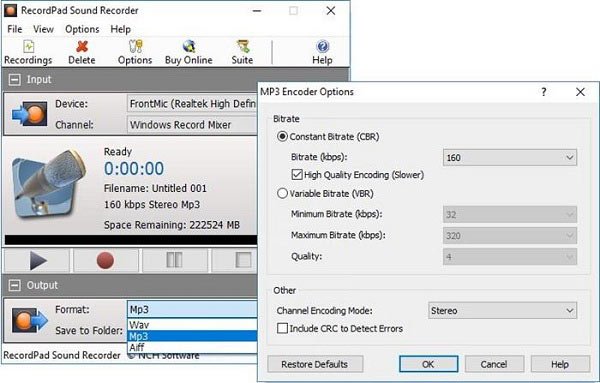
RecordPad ist ein intuitiver und kostenloser Sprachrekorder für Windows 7. Mit ihm können Sie schnell hochwertige Sprachaufnahmen auf Ihrem Computer oder Laptop erstellen. Außerdem können Audiodateien auf CDs gebrannt werden.
- Vorteile
- Kostenlos.
- Bieten Sie umfangreiche benutzerdefinierte Optionen.
- Unterstützt eine qualitativ hochwertige Ausgabe.
- Nachteile
- Die Oberfläche sieht veraltet aus.
- Es fehlen Audiobearbeitungswerkzeuge.
Top 3: Mixcraft 8
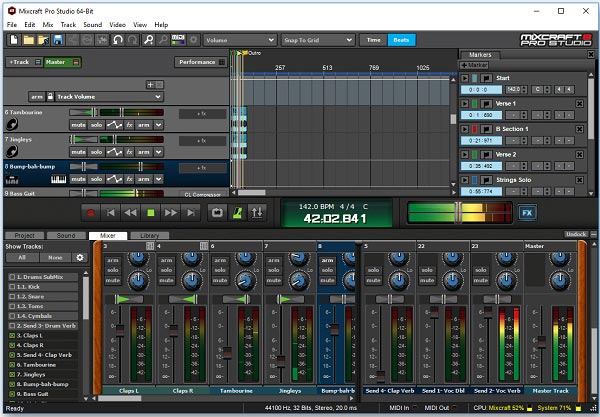
Mixcraft 8 bietet jetzt eine kostenlose Version für Windows 7/8/10 an. Natürlich können Sie für 89.00 USD oder 179 USD bezahlen, um die Vollversion zu erhalten. Wenn Sie ein professionelles Sprachaufnahmestudio benötigen, ist dies eine gute Wahl.
- Vorteile
- Nehmen Sie Sprache unter Windows 7 kostenlos auf.
- Passen Sie verschiedene Parameter an.
- Unterstützt umfangreiche Audioformate.
- Nachteile
- Erweiterte Funktionen sind nur in der Vollversion verfügbar.
Teil 3: FAQs zum Voice Recorder unter Windows
Hat Windows 10 Voice Recorder?
Ja, Windows 10 verfügt über eine integrierte Voice Recorder-App, mit der Sie Vorträge, Konversationen und anderen Ton aufnehmen können. Obwohl es ziemlich einfach ist, können Sie es kostenlos verwenden.
Was sind die besten Diktiergeräte?
Die besten Diktiergeräte für Windows 10 sind: 1. Apeaksoft Screen Recorder 2. Apeaksoft Free Online Audio Recorder 3. Audacity 4. WavePad 5. Adobe Audition
Wie lange kann Windows 10 Voice Recorder aufnehmen?
Laut unserem Test beträgt das Limit für eine Aufnahme mit Windows 2 Voice Recorder 59 Stunden 59 Minuten und 10 Sekunden.
Fazit
Jetzt sollten Sie mindestens 8 Diktiergeräte für Windows 10/8/7 beherrschen, die es wert sind, ausprobiert zu werden. Manchmal benötigen Sie nur ein leistungsstarkes Tool, um Ihre Stimme oder andere Geräusche über ein Mikrofon aufzunehmen. Diese Programme können Ihre Anforderungen erfüllen und mehr Tools bereitstellen. Apeaksoft Screen Recorder kann beispielsweise Sprache mit hoher Qualität aufnehmen. Wenn Sie bessere Empfehlungen haben, schreiben Sie bitte unten.